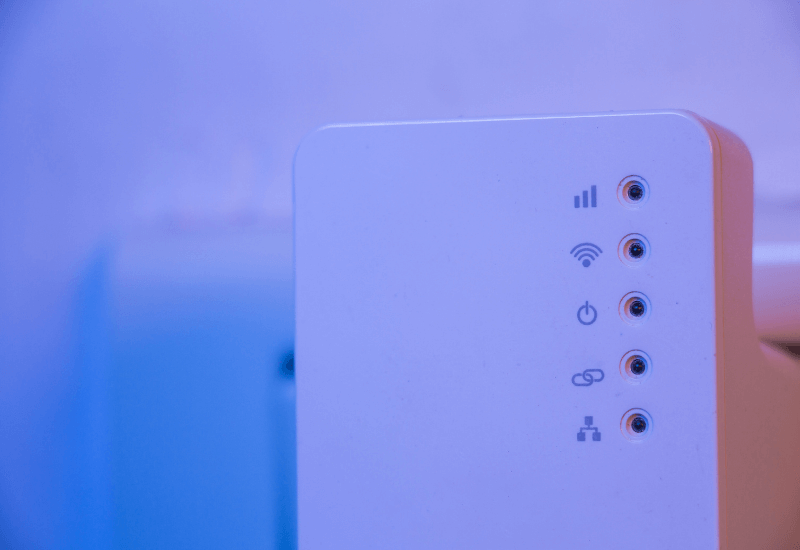Hoy en día, cambiar de compañía y de router es tan habitual como ir a comprar el pan. Con la cantidad de ofertas, servicios y, sobre todo, con las Smart TV con su televisión bajo demanda o los altavoces inteligentes, el uso de un Internet eficiente en casa se ha hecho indispensable. Pero, ¿sabes realmente configurar el WiFi?
Esta pregunta puede dejar atónitas a muchas personas, sobre todo porque lo que suele pasar es que se encarga de ello el técnico de la compañía o simplemente nos limitamos a leer las instrucciones básicas de enchufarlo y conectarlo al ordenador.
Descubrir el test de velocidad para tu red inalámbrica ya fue todo un hito. Lo que quizá no sabías es que el WiFi tiene todo un mundo de posibilidades y que le puedes sacar mucho más rendimiento, como cambiar contraseñas y hacer que sea más seguro y más rápido que los router de tus vecinos. ¡Y para eso está Mr Comparador! ¡Sigue leyendo si quieres saber cómo modificar la configuración del router en 6 sencillos pasos!
Pasos para configurar el WiFi
Coge papel y boli porque ha llegado el momento de ponernos a configurar nuestro router Wifi, ¡vamos a ello!
Paso 1. Accede a la configuración
Para ello, solo necesitas un ordenador con conexión (la de tu router) y las claves de acceso, que generalmente encontrarás en una pegatina en el mismo aparato. Seguidamente tendrás que abrir en el navegador la dirección web 192.168.0.1 o bien 192.168.1.1 o la dirección IP de tu conexión. Puedes utilizar este truco para cualquier compañía.
Paso 2. Copia de seguridad y cambio de contraseña
Como en toda modificación que vayas a hacer con dispositivos tecnológicos que almacenan información, siempre conviene hacer una copia de seguridad por si tocamos “algo que se no debe”. Para ello, tienes que buscar la opción en el apartado de Seguridad.
En el mismo apartado de Seguridad, busca la opción de cambio de contraseña y selecciona la mejor opción de cifrado, en este caso WPA2-PSK [AES] para evitar robos de la red inalámbrica. También puedes cambiar el nombre del WiFi si lo deseas.
Paso 3. Actualiza el firmware
Es fundamental que actualices tu router para corregir fallos y añadir nuevas funciones. En el menú de configuración, deberás encontrar la opción Actualizar router o similar.
Paso 4. Cambia el canal del WiFi
La mayoría de los routers WiFi emiten en la banda de 2,4 GHz, que va desde los 2.412 MHz a los 2.472 MHz y está dividida en 13 canales WiFi. Estos canales se solapan unos con otros, por lo que conviene cambiar el que menos saturado esté.
Para poder encontrarlo, puedes utilizar una app externa, por ejemplo WiFi Analyzer. Es gratuita y te enseñará todos los routers que están cerca del tuyo, así como su potencia y el canal que están utilizando.
Paso 5. Dispositivos conectados y filtrado MAC
¿Sospechas de que alguien puede haberte robado la contraseña? Aunque puedes averiguar los dispositivos que hay conectados en ese momento e incluso ocultarlos, el filtrado MAC es una especie de “matrícula” para que solo se conecten los dispositivos a los que hayas dado permiso previamente.
Localiza el número en cualquier pegatina de tu dispositivo y añádelo a la lista. Eso sí, ¡acuérdate cuando tengas invitados!
Paso 6. Cambia la DNS
Si experimentas problemas a la hora de acceder a servicios online, puedes optar por cambiar tu DNS. Busca la opción en el menú de configuración avanzada, aunque eso depende del router que tengas. Hay algunas DNS públicas que funcionan correctamente, como el de Google: 8.8.8.8/8.8.4.4 o el de Open DNS: 208.67.222.222/208.67.222.220 (siendo los primeros números para el servidor principal y los segundos para el secundario).
Como puedes comprobar, configurar red WiFi es muy sencillo, solo necesitas seguir estos breves pasos y ver cómo la configuración se va haciendo efectiva. En cualquier caso, existen muchos tutoriales en Internet que pueden ayudarte a realizarlo. De todas formas, ¡siempre puedes preguntarnos en nuestras redes sociales! ¿Estás preparado para configurar la red WiFi?